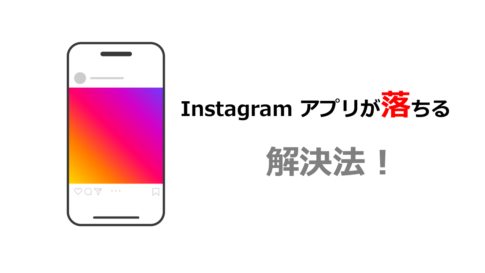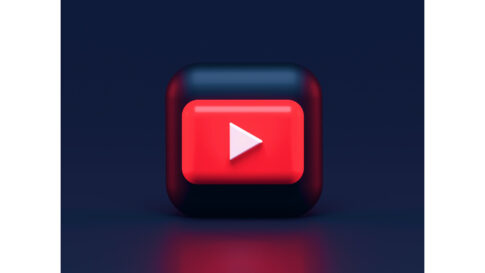Googleが提供するWEBページの無料のアクセス解析ツールGoogle AnalyticsはWEBサイトを運営していくで多くの企業や個人が利用しているデファクトスタンダートとも言えるサービスです。
新規でWEBサイトを構築した場合、最初に行う設定ともいえるGoogle Analyticsの導入方法をいちから紹介していきます。
Googleアナリティクスを導入する
下記リンクからグーグルアナリティクスのページへ移動します。
https://analytics.google.com/analytics/web/provision/?hl=ja#/provision
測定開始をクリックします。
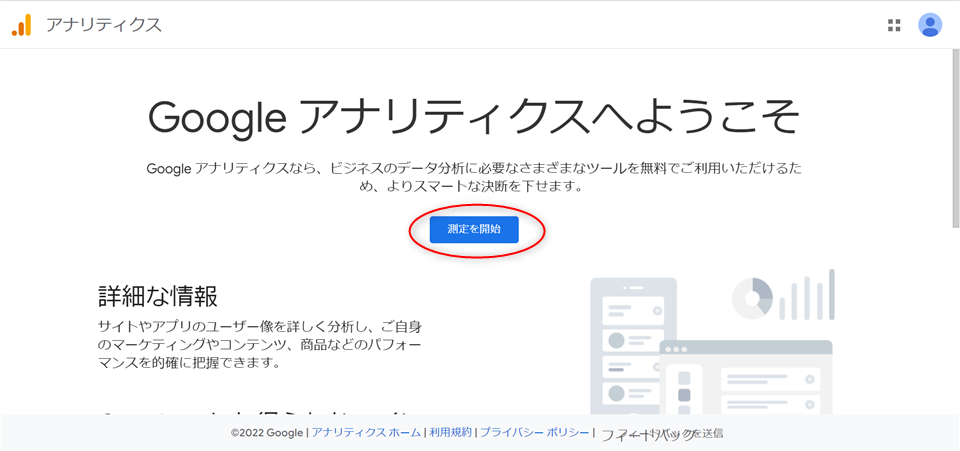
①アカウント名を入力します。(会社名や個人名など何でも可)
②次へをクリックします。
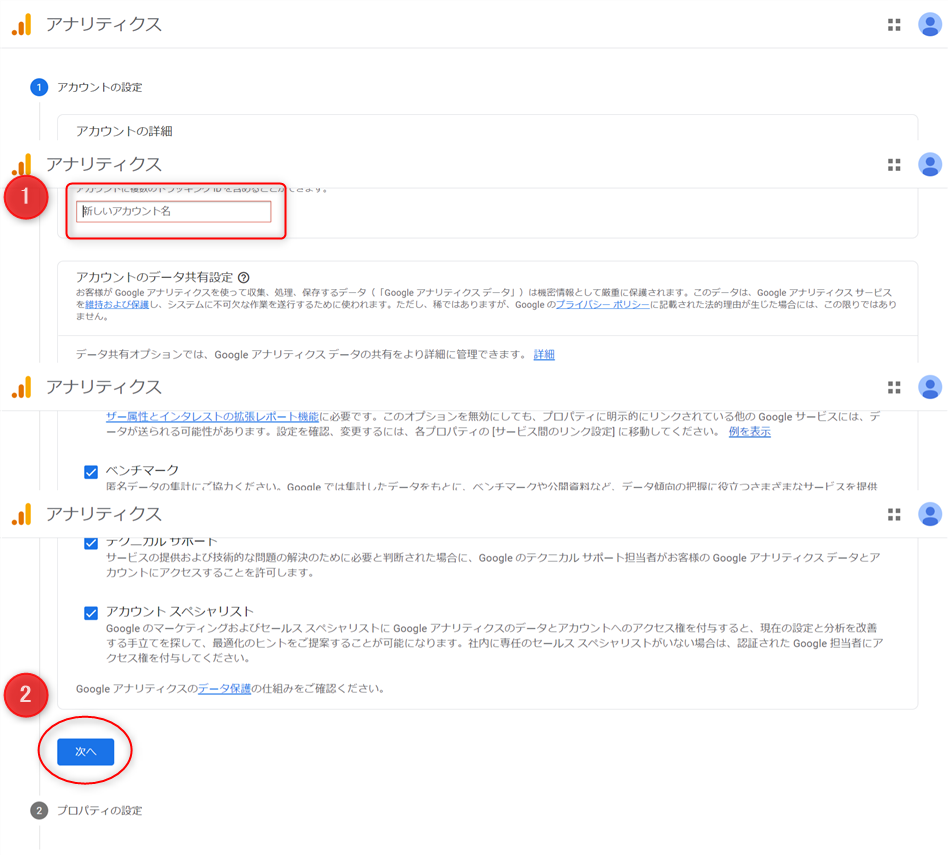
①プロパティ名を入力します。(サイトやサービス名を入力します)
②タイムゾーンと通貨を日本に合わせます。
③「次へ」をクリックします。
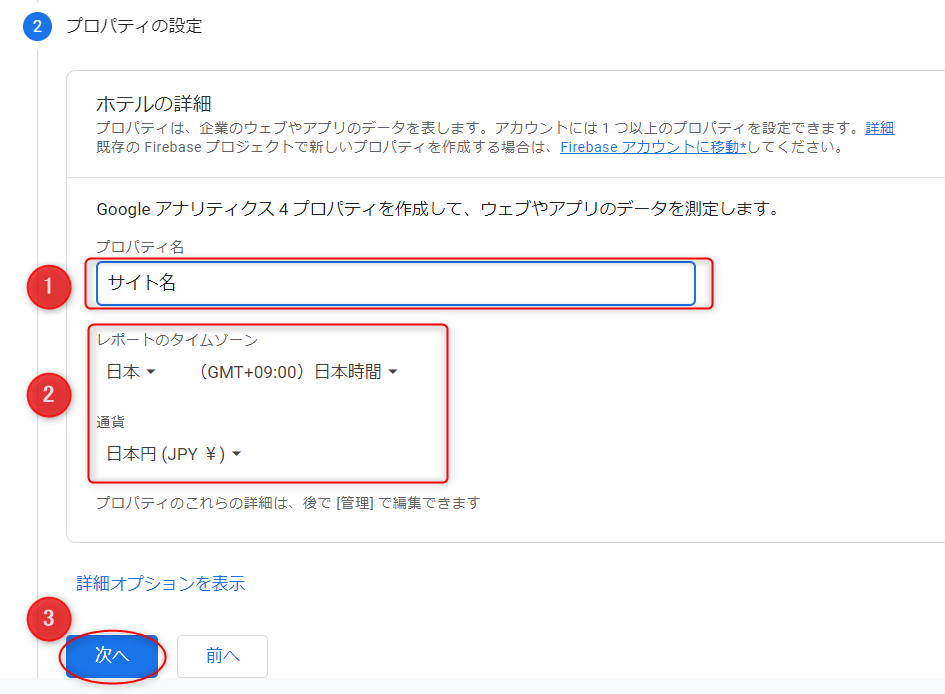
①業種を選択します。
②ビジネスの規模を選択します。
③グーグルアナリティクスの利用目的をチェックいれます。
④「作成」をクリックします。
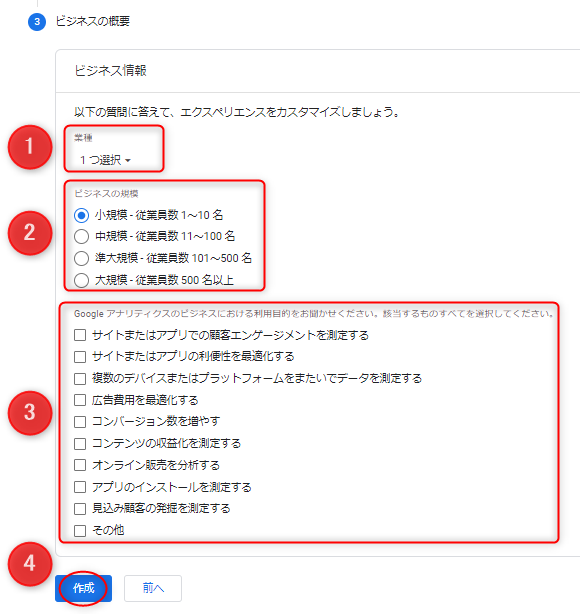
Googleアナリティクス利用規約に同意します。
「GDPRで必須となるデータ処理規約にも同意します。」にチェックを入れて「同意する」をクリックします。
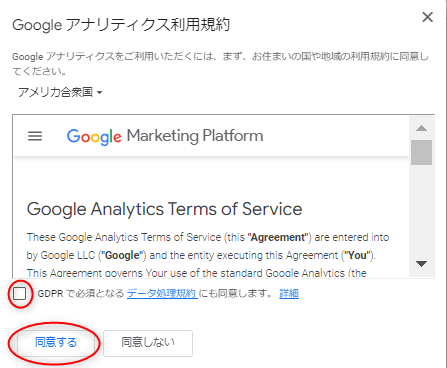
最後にアナリティクスからメール配信を希望する場合、各項目にチェックを入れて「保存」をクリックします。

①「データストリーム」の②「ウェブ」をクリックします。
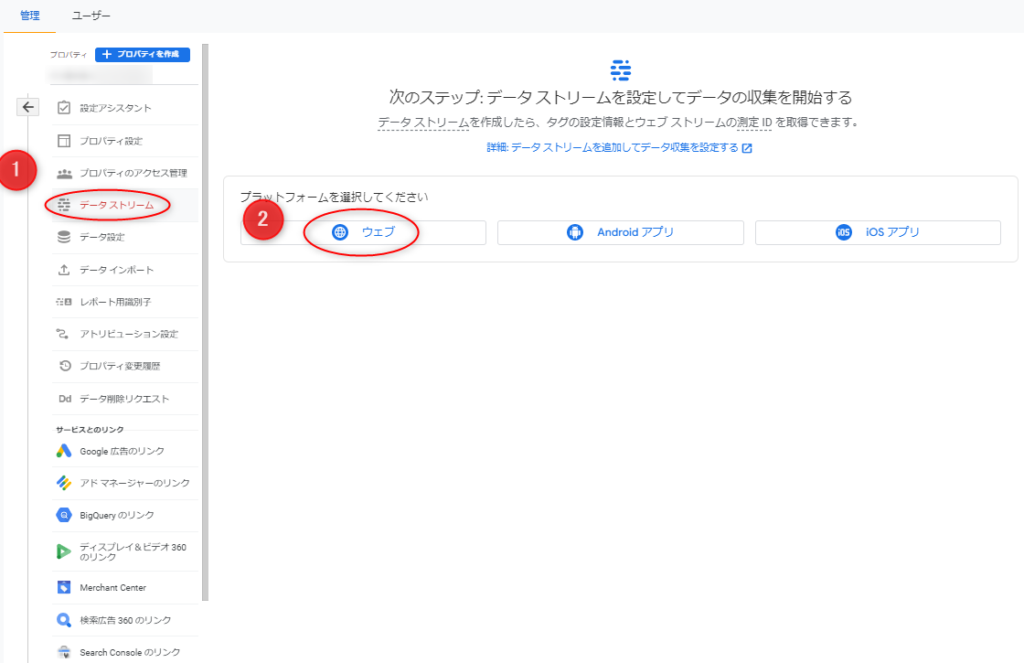
①アナリティクスを設定するサイトのURLを入力します。
②ストリーム名を入力します。(データが計測されたデータベースのこと)
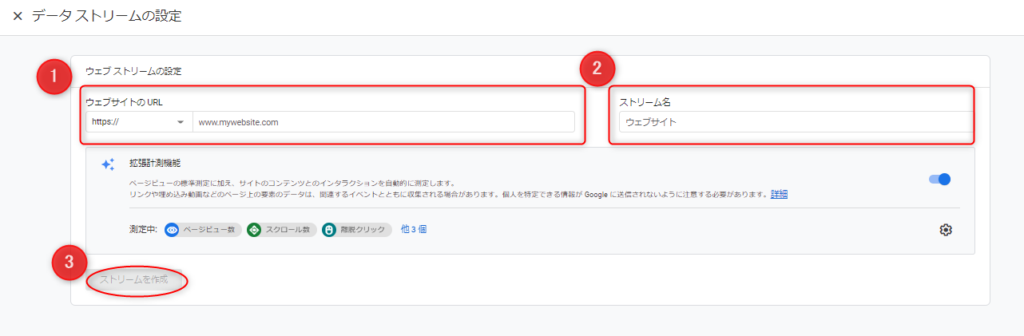
「測定ID」をコピーします。
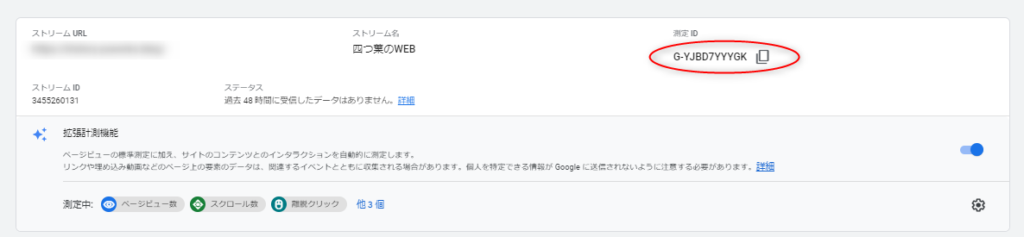
次にWordpressに測定IDを設定しますが、テーマによって若干見た目に違いがあります。テーマ 「The Thor」の場合を操作手順を説明していきます。
WordPressの「外観」から「カスタマイズ」をクリックします。
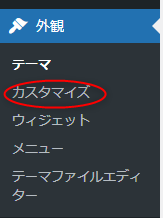
「基本設定」をクリックします。
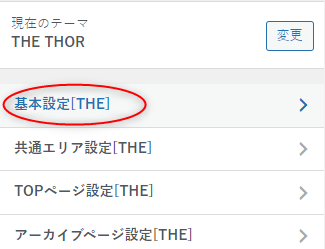
「アクセス解析」をクリックします。
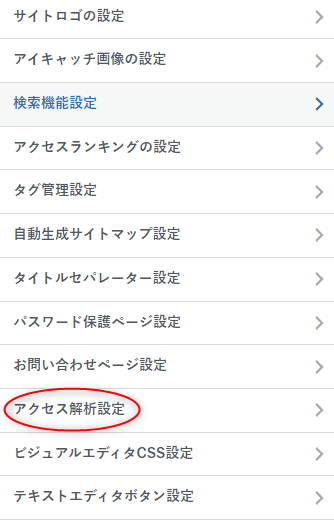
コピーした「測定ID」を貼り付けて「公開」をクリックしてアナリティクスの導入完了です。
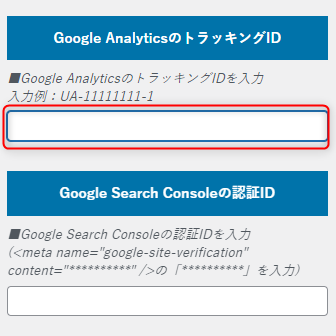
最後に
Google Analyticsは無料のバージョンと有料のAnalytics 360があります。今回紹介したのは無料版ですが、無料版は有料版に比べレポートの繁栄速度が遅かったりヒット数に上限がありますが、立ち上げたばかりのサイトでは無料版で十分だと思われます。
今回、Analyticsの導入方法の紹介でしたが次は使い方などを説明していきたいと思います。